AutoCAD 2010 - [5]
Палитры программы сгруппированы в отдельное подменю – Palettes (Палитры). Рассмотрим его содержимое.
· Ribbon (Лента) – включает отображение ленты с инструментами.
· Properties (Свойства) – открывает палитру, позволяющую управлять свойствами объектов.
· Layer (Слой) – вызывает палитру, содержащую команды для работы со слоями.
· Tool Palettes (Инструментальные палитры) – открывает палитру, содержащую различные инструменты, такие как блоки, образцы штриховок и т. д., в одном окне для упрощения доступа к ним.
· QuickCalc (Быстрый подсчет) – вызывает палитру, позволяющую выполнить различные вычисления (эту палитру можно также вызвать сочетанием клавиш Ctrl+8).
· External References (Внешние связи) – открывает палитру, которая дает возможность управлять связями с другими файлами чертежей.
· Sheet Set Manager (Менеджер подшивок) – вызывает палитру, служащую для публикации подшивок листов, групп листов или отдельных листов.
· Markup Set Manager (Менеджер пометок) – открывает палитру, которая позволяет управлять пометками, добавленными к документу.
· DesignCenter (Центр управления) – вызывает палитру, с помощью которой можно управлять такими объектами чертежей, как блоки, внешние ссылки или образцы штриховки.
Подменю Palettes (Палитры) также позволяет вызывать различные палитры для работы с освещением, материалами и визуализацией объектов. Их применение будет рассмотрено в главах, рассказывающих о работе с трехмерными телами. Последняя палитра – dbConnect (Связь с базами данных) – предназначена для работы с базами данных.
Далее в меню Tools (Сервис) находятся команды: Spelling (Правописание), которая позволяет проверить орфографию в выбранном пользователем тексте, Quick Select (Быстрый выбор), служащая для быстрого создания групп объектов, и Draw Order (Порядок следования), предоставляющая возможность переносить объекты на заданный план.
Подменю New UCS (Новая ПСК) содержит команды для создания новых ПСК (пользовательских систем координат) с использованием различных методов, а также для редактирования имеющихся систем. Команда Named UCS (Именованные ПСК) открывает диалоговое окно, отображающее сохраненные пользовательские системы координат.
С помощью пункта Drafting Settings (Режимы рисования) можно устанавливать необходимые настройки режимов рисования, а пункт Options (Параметры) (как говорилось ранее) вызывает одноименное диалоговое окно, предназначенное для настройки параметров программы.
• Draw (Черчение). Команды этого меню предназначены для создания примитивных двух– и трехмерных объектов.
· Подменю Modeling (Моделирование) используется для создания трехмерных объектов.
· Пункт Hatch (Штриховка) позволяет наносить штриховку в выбранных областях.
· Команда Boundary (Контур) служит для создания области или полилинии из замкнутых объектов.
· С помощью пункта Wipeout (Маскировка) можно создавать различные маскирующие объекты.
· Подменю Text (Текст) предназначено для создания одно– или многострочного текста.
• Dimension (Размер). С помощью команд данного меню можно создавать размеры и выноски различных типов, таких как Linear (Линейный), Aligned (Параллельный), Ordinate (Ординатный). Здесь же расположены команды редактирования размерных надписей. Команда Multileader (Мультивыноска) служит для создания мультивыносок (которые заменили собой используемые в более ранних версиях программы выноски). Более подробно об этом мы поговорим в главе 5, посвященной нанесению размеров.
• Modify (Редактирование). С помощью этого меню можно выполнять такие преобразования объектов, как масштабирование, удлинение, поворот и др.
Кроме того, здесь находятся команды редактирования таких объектов, как штриховка, сплайн, текст и др., а также команды различных трехмерных операций и редактирования трехмерных тел.
Подменю Annotative Object Scale (Масштаб аннотационных объектов) позволяет добавлять и удалять значения масштаба аннотационных объектов.
• Parametric (Параметрические). Данное меню содержит команды для работы с геометрическими и размерными ограничениями.
• Window (Окно). Это меню включает в себя команды, используемые при работе с несколькими открытыми чертежами, и служит для поддержки многодокументного режима работы.
• Help (Справка). В данном меню находятся разделы справки, содержащие полную информацию, необходимую для работы в AutoCAD. Справочные материалы отображаются в отдельном окне и не мешают работе с программой. Более подробно о справочной системе будет рассказано далее.
• Express (Дополнительные средства). Это меню содержит дополнительные команды различных категорий и обладает собственной системой справки (пункт Help (Справка)), а также сборником ответов на наиболее часто задаваемые вопросы (пункт Express Tools FAQ (Наиболее часто задаваемые вопросы по Express Tools)).
Панели инструментов
Панели инструментов являются графическим интерфейсом команд программы AutoCAD, то есть выполняют соответствующие им функции. О назначении кнопки вы можете узнать, подведя к ней указатель мыши. При этом появится всплывающая подсказка с кратким описанием кнопки. Если для команды назначено сочетание клавиш, оно также будет показано во всплывающей подсказке. На рис. 1.9 представлена панель инструментов
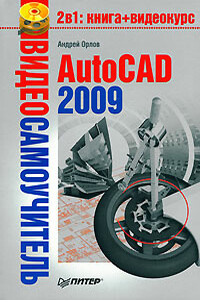
Программа AutoCAD уже многие годы является одним из наиболее мощных и широко распространенных инструментов проектирования. Данная книга представляет собой превосходное практическое руководство по AutoCAD 2009. Она предназначена для всех, кто хочет освоить работу с этой программой и научиться чертить на компьютере. Вы найдете описания всех стадий работы – от начальной настройки параметров чертежа до вывода его на печать. Кроме того, здесь рассмотрены специальные возможности и технологии AutoCAD 2009. Но главное – к книге прилагается видеокурс, в котором вы увидите решение конкретных задач проектирования.
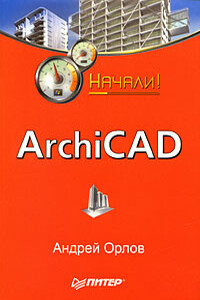
Коротко о главном – такова особенность этого издания, которое может стать настольной книгой для начинающих пользователей ArchiCAD. Лаконично, доступно и популярно излагаются основные сведения об этом прикладном архитектурном пакете: описываются интерфейс, команды, базовые операции.Книга предназначена для тех, кто хочет получить знания в области проектирования и создания архитектурных объектов, научиться решать реальные практические задачи. Издание будет полезно новичкам, желающим быстро освоить инструментарий ArchiCAD, а опытным пользователям книга пригодится в качестве краткого справочника по программе.

Вы собрались купить ноутбук или уже успели сделать это? В таком случае вам необходима помощь. Хотя, казалось бы, какие могут быть проблемы при переходе на ноутбук со стационарного ПК – ведь основные принципы работы остаются теми же? С одной стороны, это действительно так, однако с другой – работа на ноутбуке имеет свою неоспоримую специфику.Это выражается во всем: в особенностях выбора модели и комплектации (в отличие от стационарного ПК модернизировать ноутбук гораздо сложнее), в перманентной необходимости экономить заряд батареи и оптимизировать режимы работы, регулярно подключать внешние устройства и использовать беспроводные сети – в общем, практически в любой области работы на ноутбуке есть свои особенности.Итак, если вы планируете перейти на ноутбук, эта книга, а также прилагаемые к ней видеоуроки – для вас.

Эта книга поможет разобраться в тонкостях и хитростях обслуживания, модернизации и ремонта компьютера. Чтобы максимально облегчить восприятие изложенной информации, к книге прилагается компакт-диск с видеоуроками. Они отображают практически все описываемые автором действия, которые необходимо применять в той или иной ситуации, чтобы всегда держать свой компьютер «в форме». С помощью этих видеоуроков вы увидите и услышите то, о чем прочитаете.

Одни уверены, что нет лучшего способа обучения 3ds Мах, чем прочитать хорошую книгу. Другие склоняются к тому, что эффективнее учиться у преподавателя, который показывает, что и как нужно делать. Данное издание объединяет оба подхода. Его цель – сделать освоение 3ds Мах 2008 максимально быстрым и результативным. Часто после изучения книги у читателя возникают вопросы, почему не получился тот или иной пример. Видеокурс – это гарантия, что такие вопросы не возникнут: ведь автор не только рассказывает, но и показывает, как нужно работать в 3ds Мах.В отличие от большинства интерактивных курсов, где работа в 3ds Мах иллюстрируется на кубиках-шариках, данный видеокурс полностью практический.

Данная книга – подробнейшее руководство, посвященное тому, как сделать «свое кино» в программе Pinnacle Studio Plus 11. Это приложение предназначено для домашнего видеомонтажа и отличается простотой в освоении и дружественным интерфейсом. В издании описаны все возможности программы, на примерах рассмотрено, как использовать фильтры и спецэффекты, как захватывать видеоматериал, монтировать видео и звук и как записывать готовый фильм на различные носители, в том числе и на DVD.Книга будет полезна новичкам, осваивающим Pinnacle Studio Plus 11, и опытным пользователям.